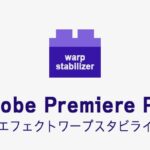GrassValley(グラスバレー)のハイエンド動画編集ソフトEDIUS Pro 9の機能など紹介をします。

この記事を書いた人:内村 航
株式会社ドウガテック代表取締役。2012年より『カンタン動画入門』を運営。動画編集ソフト・アプリのレビュー本数58本。動画編集スクール取材9校。アクションカメラ17台、α7 III、EOS8000D所有。大学講師(日本文理大学情報メディア学科、立命館アジア太平洋大学動画制作ワークショップ等)。著書:暮らしvlogのはじめ方(朝日新聞出版)、iMovieのマニュアル本(工学社 I・O BOOKS)。
→【セール】動画編集ソフトPowerDirector最大28%オフクーポンコード『dougatec2025』
→カンタン動画入門のYouTubeチャンネルを登録する(Click)
EDIUS Pro 9の使い方記事一覧
(1)ソフトウェア機能の紹介(2)基本的なカット編集と書き出しの方法
(3)BGMの挿入方法と音量調整、フェードイン・アウト設定
(4)テキストテロップの挿入方法
(5)トランジションの挿入方法
EDIUS Pro 9とは?
EDIUS Pro 9はアメリカの放送映像機器メーカーグラスバレー社が開発したプロ向け動画編集ソフトです。
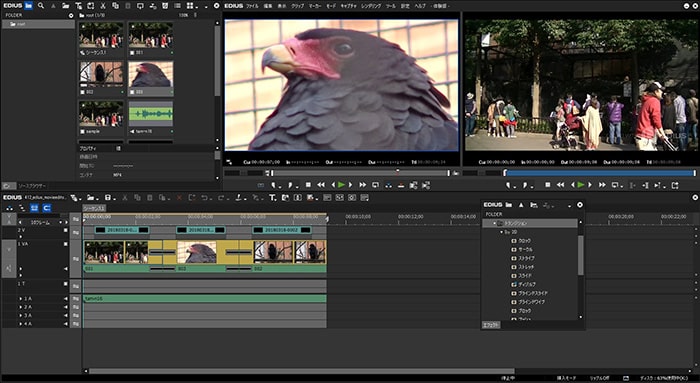
4Kや、HDR編集などが売りで、スピーディーな編集環境が特徴です。
EDIUS Proのメリット
- ・動作が軽い
- ・高機能
EDIUS Proのデメリット
- ・値段が高い
- ・高機能すぎて初心者には難しい
EDIUS Pro機能表
| 動画編集ソフト | 特徴 | ||||||||||||||||||||||||||||||||
|---|---|---|---|---|---|---|---|---|---|---|---|---|---|---|---|---|---|---|---|---|---|---|---|---|---|---|---|---|---|---|---|---|---|
| 4K、HDR編集が売りのスピーディーな編集環境が特徴のソフト。家庭用バージョンは廃止。 Windows 日本語
初心者 家庭用 YouTuber 業務用
|
EDIUS Pro 9を使ったみた感想
動画編集未経験者には不向きなソフトウェアです。
高機能で、プロ向けの様々な機能がありますが、家庭用としてはまず必要ないでしょう。またマニュアルなどの情報も非常に少なく、用語を知らない方はかなり苦労すると思います。あえて、このソフトを選ぶ理由はありません。
仕事やこれからプロを目指す、家庭用動画編集ソフトからステップアップしたい方などには検討の余地ありです。
料金と種類について
EDIUS Pro 9はプロ向けの1種類しかありません。以前は家庭用の廉価バージョンがあったのですが、9から廃止されたようです。ただし、アップグレード版、アカデミック版、ジャンプアップグレード版はあります。
EDIUS Pro 9の使い方記事一覧
(1)ソフトウェア機能の紹介(2)基本的なカット編集と書き出しの方法
(3)BGMの挿入方法と音量調整、フェードイン・アウト設定
(4)テキストテロップの挿入方法
(5)トランジションの挿入方法
その他詳細
| スペック要件 | CPU:Intel Core 2 または Intel Core iX CPU 以上、3 GHz 以上の速度をもつ Intel または AMD のシングルコア(複数の CPU またはマルチコアCPU を推奨)、SSSE3(Supplemental SSE3)のサポート |
| メモリー:4GB以上(4K編集には8GB以上を推奨) | |
| ハードディスク:EDIUSのインストールに6GB以上、映像用にSATA / 7,200rpm以上のドライブが必要。※HD / 4K編集には、RAID-0を推奨 | |
| グラフィックス:Direct3D 9.0c以降、および PixelShader Model 3.0以降以上に対応したGPU。※SD / HD編集には512MB、4K編集には2GB以上のビデオメモリーが必要 | |
| サウンド:WDMに準拠したサウンドデバイスが必要 | |
| 光学ドライブ:EDIUSのインストールにDVD-ROMドライブが必要。Blu-rayやDVDを作成するには、対応したドライブが必要 | |
| インターネット環境:ユーザー登録、サポート、ソフトウェアの認証、および、アップデートに必要。※本製品はライセンス認証のため定期的なインターネットへの接続が必要です。 | |
| オペレーティングシステム:Windows 7 64‑bit(Service Pack 1以降)。Windows 8.1 64-bit。Windows 10 64-bit Version 1607以降。※32-bit版のWindows 7、および、 Windows 8 / Vista / XPではご使用いただけません。 | |
| 対応ハードウェア:HDSPARK、STORM MOBILE、サードパーティ製I/Oハードウェア | |
| サポート:製品ご購入後、ソフトウェアを認証された日より90日間のメールサポートは無償、それ以降のサポートは有償となります。サポートはユーザー登録されているお客様を対象にご提供しております。サポートをご希望される場合は、必ずユーザー登録をお願いいたします。※記載された動作環境に適合するすべての環境での動作を保証するものではありません。また、記載されたすべてのフォーマットへの対応を保証するものではありません。 |